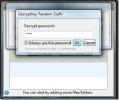Kako snimiti zaslon iPhonea na OS X
Snimanje zaslona iPhonea nije jednostavno ako nemate uređaj s bježanjem u zatvoru. Čak i tada možda nećete dobiti sjajno iskustvo snimanja ili ćete možda morati kupiti aplikaciju koja može snimiti zaslon dovoljno dobro da udovolji vašim potrebama. Ako imate Mac, iako je život jednostavan, a možete dijeliti zaslon iPhonea ili iPada ili ga snimati alatima koji su već dostupni na Mac-u koji nije u kutiji. Sve što vam stvarno treba su QuickTime Player, gromobranski kabel i iOS uređaj koji radi iOS 8 ili noviji.
Povežite svoj iPhone ili iPad na Mac putem svjetlosnog kabela. Pokrenite aplikaciju QuickTime Player. Idite na Datoteka> Novo snimanje filma.
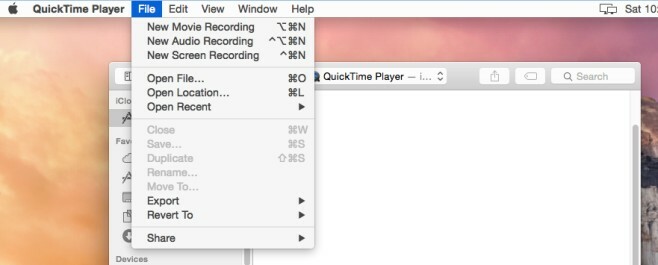
Pričekajte da se rekorder otvori. Ovako to izgleda. Primjetite da gumb za snimanje ima malu strelicu za padanje. Kliknite ga.
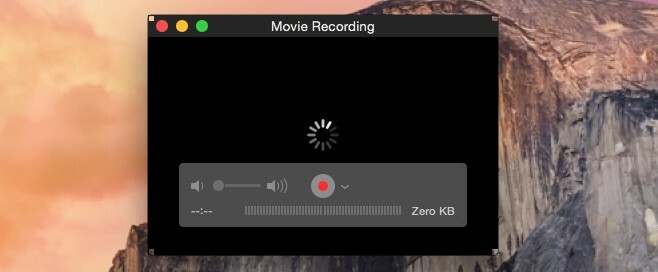
Na padajućem izborniku možete odabrati izvor iz kojeg želite snimiti. Ovdje će biti naveden vaš iPhone. Odaberite ga ispod odjeljka "Kamera" kao i pod odjeljkom "Mikrofon" ako želite snimati i zvuk s vašeg iPhonea. To ćete htjeti odabrati ako snimate igru.

Kada promijenite izvor snimanja na svoj iPhone, on će se učitati na zaslonu vašeg iPhonea. Kliknite crveni gumb za snimanje za početak snimanja. Možete promijeniti veličinu prozora za snimanje i to neće utjecati na kvalitetu ili razlučivost videozapisa.
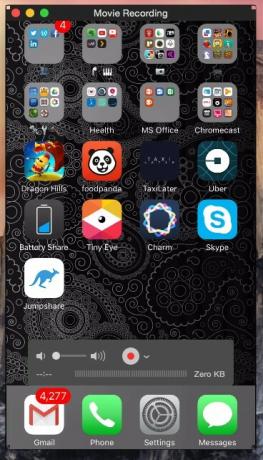
Zaslon bi mogao izgledati malo zrnato, ali snimanje izlazi odlično. Ako uopće ne želite snimati glasnoću, jednostavno isključite mikrofon na alatnoj traci igrača. Možete snimati koliko god vremena voljeli zaslon, bez vodenih žigova.
traži
Najnoviji Postovi
Cryptor - šifrirajte, osigurajte i zaštitite bilo koju datoteku ili mapu
Cryptor besplatni je program i za Windows i Mac koji je razvijen za...
Kako upravljati svjetlinom za vanjske zaslone na macOS-u
Vanjski zasloni imaju svoj skup tipki za kontrolu svjetline i kontr...
Kako se koriste prečaci na tipkovnici za povezivanje / isključivanje Bluetooth uređaja na macOS-u
Uparivanje i spajanje Bluetooth uređaja na macOS-u je jednostavno. ...